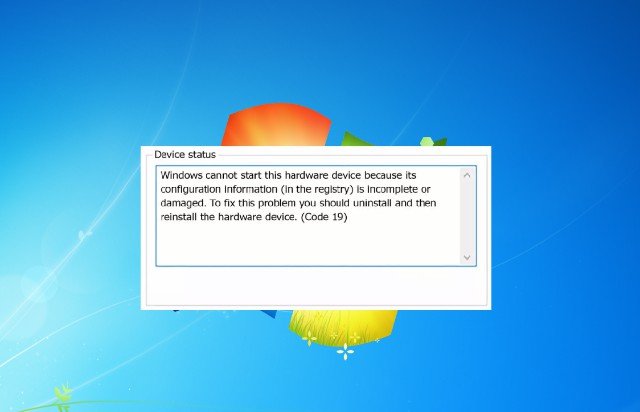
Windows ushbu qurilmani 19-kod bilan ishga tushirolmaydi, uni qanday tuzatish kerak? haqida malumot
Windows 10, 8.1 va Windows 7 foydalanuvchilari Device Manager dasturida xatoliklarga duch kelishlari mumkin: Code 19, Windows ushbu qurilmani ishga tushira olmaydi, chunki uning ro’yxatga olish kitobidagi konfiguratsiya ma’lumotlari to’liq emas yoki buzilgan. Ushbu muammo ko’pincha klaviatura, sichqoncha yoki veb-kamerada paydo bo’ladi, ammo boshqa turdagi qurilmalarda ham paydo bo’lishi mumkin.
Ushbu o’quv qo’llanma 19 «Windows ushbu qurilmani ishga tushira olmaydi» xato kodini bir necha usulda qanday tuzatish haqida batafsil ma’lumot beradi.
Windows 10, 8.1 va Windows 7 da xatoni tuzatishning oddiy usullari
Avvalo, Code 19 muammosini hal qilishning bir necha oddiy usullari, «Windows ushbu qurilmani ishga tushira olmaydi, chunki uning registrdagi konfiguratsiya ma’lumotlari to’liq bo’lmagan yoki buzilgan», ehtimol ulardan biri ishlaydi va siz boshqa manipulyatsiya qilishingiz shart emas:
- Kompyuter yoki noutbukni qayta ishga tushirishga harakat qiling. Muhim: Windows 10 yoki 8.1 bo’lsa, qayta ishga tushirish bilan «O’chirish» emas, balki aynan «Qayta ishga tushirish» dan foydalanishingiz kerak, bu ikki harakat turli xil natijalarga ega.
- Boshqaruv paneliga o’ting. Buni tugmachalarni bosib qilishingiz mumkin Win + R klaviaturada va yozing nazorat qilishva keyin Ok yoki Enter tugmasini bosing. Va agar klaviatura ishlamasa, Ishga tushirish tugmachasini (Windows 10 da) yoki Boshlash menyusidan sichqonchaning o’ng tugmachasini bosib, «Ishga tushirish» dialogini ishga tushiring va «Maxsus xususiyatlar» da topilgan ekran klaviaturasidan foydalanib boshqaruvni kiriting. standart dasturlar papkasi.
- «Qayta tiklash» ga o’ting va «Tizimni tiklashni ishga tushirish» -ni tanlang.
- Qurilma menejerida 19-sonli muammo kuzatilmagani uchun tizimni tiklash nuqtalarini tekshiring. Agar mavjud bo’lsa, ushbu tiklash nuqtasini tanlang va uni qo’llang.
- Agar muammo biron bir standart qurilmada bo’lmasa, haydovchilarni ishlab chiqaruvchining rasmiy veb-saytidan yuklab oling va ularni o’rnating. Agar sizda Windows 10 bo’lsa va drayverlar tizimning eski versiyalariga tegishli bo’lsa, ularni o’rnatishga harakat qiling.
- Siz quyidagi usulni sinab ko’rishingiz mumkin: Qurilma menejerida xato bilan qurilmani o’ng tugmasini bosing va «O’chirish» -ni tanlang. Qurilmani olib tashlashni tasdiqlang, so’ngra Device Manager asosiy menyusidan «Harakat» ni tanlang. — «Uskuna konfiguratsiyasini yangilash» va bu muammoni hal qilishini tekshiring.
Biroq, tez-tez ishlamaydigan yana bir usul bu Windows 10 da Sozlamalar – Yangilash va Xavfsizlik – Nosozliklarni bartaraf etish – Kengaytirilgan nosozliklarni bartaraf etish bo‘limida va eski tizimlarda boshqaruv panelidagi tegishli element ostida joylashgan o‘rnatilgan muammolarni bartaraf qilish vositalaridan foydalanishdir. (qo’shimcha ma’lumot: Windows 10 muammolarini bartaraf etish).
Mavjud muammolarni bartaraf etish vositalari ro’yxatidan qurilmaga xatosi bilan mos keladiganini tanlang (agar mavjud bo’lsa) va muammo bartaraf etuvchi vositasini ishga tushiring.
Xatolikni tuzating, Windows ushbu qurilmani ishga tushirolmaydi Code 19 ro’yxatga olish kitobi tahrirlovchisida
Agar yuqoridagi urinishlar muvaffaqiyatsiz bo’lsa, siz ro’yxatga olish kitobi muharriri yordamida xatoni tuzatishga urinib ko’rishingiz mumkin. Buni amalga oshirishdan oldin, agar kerak bo’lsa, kiritilgan barcha o’zgarishlarni tezda qaytarib olish uchun tizimni tiklash nuqtasini yaratishni tavsiya etaman. Bosqichlar quyidagicha bo’ladi:
- Ro’yxatdan o’tish kitoblari muharririni ishga tushiring, tugmachalarni bosish orqali buni amalga oshirishingiz mumkin Win + R va yozing regeditAgar klaviatura ishlamasa, qo’llanmaning oldingi qismining 2-bosqichida tasvirlanganidek, ekrandagi klaviaturadan foydalaning.
- Jurnal bo’limiga o’ting (chapdagi papkalar)
HKEY_LOCAL_MACHINESYSTEMCurrentControlSetControlClass
- Sizda muammo yuzaga kelgan qurilmaga qarab, quyidagi bo’limlardan biriga o’ting:
-
- {4d36e972-e325-11ce-bfc1-08002be10318} — Tarmoq adapterlari
- {4d36e968-e325-11ce-bfc1-08002be10318} — video kartalar
- {4d36e96c-e325-11ce-bfc1-08002be10318} — audio va video qurilmalar
- {4d36e96f-e325-11ce-bfc1-08002be10318} — sichqonlar
- {4d36e96b-e325-11ce-bfc1-08002be10318} — klaviatura
- {6bdd1fc6-810f-11d0-bec7-08002be2092f} — kameralar va skanerlar
- {4d36e967-e325-11ce-bfc1-08002be10318} — qattiq disklar
- {4d36e96a-e325-11ce-bfc1-08002be10318} — Qattiq disk boshqaruvchilari
- {4d36e96d-e325-11ce-bfc1-08002be10318} — modemlar
- {4d36e978-e325-11ce-bfc1-08002be10318} — ketma-ket va parallel portlar
- {4d36e97b-e325-11ce-bfc1-08002be10318} — SCSI va RAID tekshirgichlari
- {4d36e97d-e325-11ce-bfc1-08002be10318} — Tizimli avtobuslar va ko’priklar
- {36fc9e60-c465-11cf-8056-444553540000} — Qattiq disklar va tashqi disklar kabi USB qurilmalar
- {745a17a0-74d3-11d0-b6fe-00a0c90f57da} — Ba’zi USB kirish moslamalari
- Ushbu bo’limda biron bir parametr mavjudligini tekshiring Eng yaxshi filtrlar и Pastki filtrlar (reestr muharriri o’ng panelida). UpperFilters-dagi klaviatura uchun quyidagilar ko’rsatilishi kerak kbdclasssichqoncha uchun — mouklas. Agar bunday bo’lmasa, qiymatni ikki marta bosing va uni o’zgartiring (yozuv klaviatura bilan ishlamasa, ekrandagi klaviatura bilan amalga oshirilishi mumkin). Pastki filtrlarni olib tashlang (agar mavjud bo’lsa). Boshqa qurilmalar uchun UpperFilters va LowerFilters parametrlarini tozalashga harakat qiling.
- Ro’yxatdan o’tish kitoblari muharririni yoping va kompyuteringizni qayta yoqing.
Qayta ishga tushirgandan so’ng, qurilma menejerida «Kod 19» xatosi tuzatilganligini va qurilma hozir ishlayotganligini tekshiring.
Video darsligi.
Va maqolani tugatish uchun, so’nggi chora sifatida siz Windows 10-ga o’rnatilgan tizimni tiklash funktsiyasidan foydalanishingiz mumkinligini unutmang.
Texnologiyalar, Windows
uni qanday tuzatish kerak?, Windows ushbu qurilmani 19-kod bilan ishga tushirolmaydi